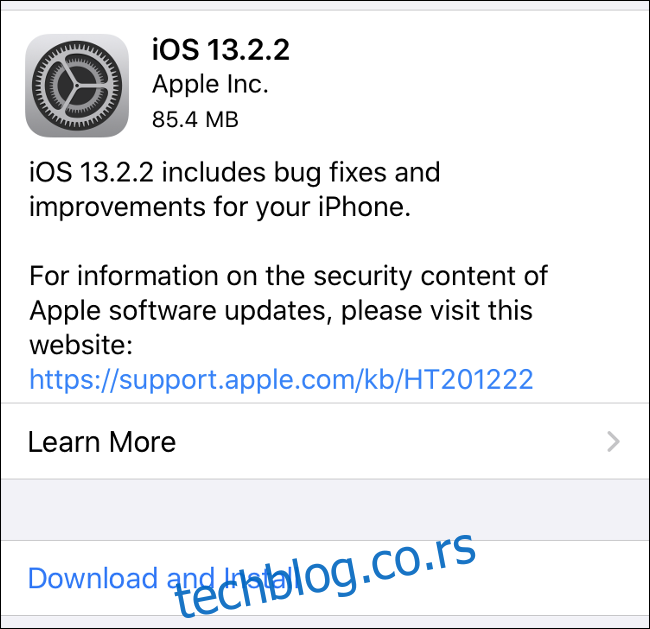Постоји велика шанса да проведете више времена у интеракцији са светом на мрежи на свом паметном телефону него на било ком другом уређају. Хајде да погледамо како можете да унапредите своју безбедносну игру за иПхоне и иПад.
Преглед садржаја
1. Одржавајте свој иПхоне (и иПад) ажурним
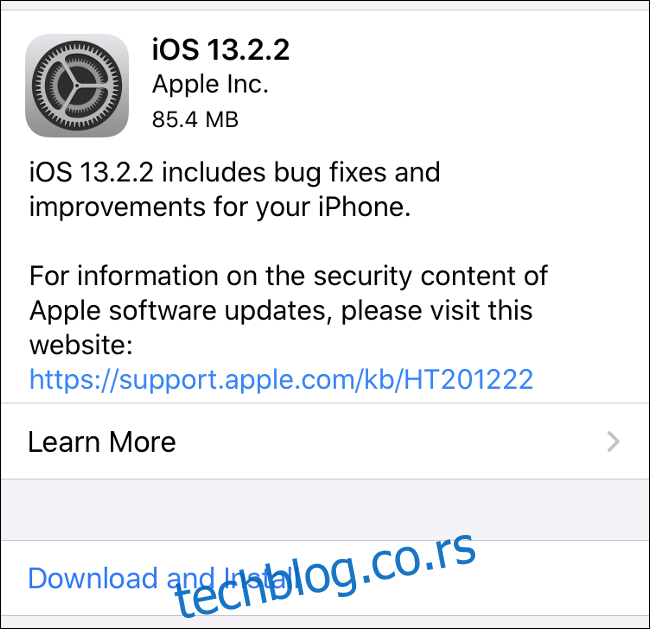
Можда звучи очигледно, али ажурирање вашег иПхоне-а (или иПад-а) је једна од најважнијих ствари које можете да урадите са безбедносног становишта. Безбедносни проблеми се често откривају у иОС-у, а када постану јавни, то значи да су зрели за експлоатацију. Аппле редовно крпи ове рупе постепеним ажурирањима.
Можете да укључите аутоматска ажурирања у оквиру Подешавања > Опште > Ажурирање софтвера тако да више никада не морате ручно да инсталирате једно од ових ажурирања. Ваш телефон ће аутоматски инсталирати сва ажурирања за тренутну верзију иОС-а док спавате.
И даље ћете морати ручно да надоградите свој иПхоне на следећу већу верзију иОС-а (нпр. иОС 13 на иОС 14) када дође време. То је дизајнирано и значи да можете да одложите надоградњу ако сте забринути због проблема са избијањем зуба који се појављују са сваком новом већом ревизијом иОС-а.
2. Користите безбедну лозинку и Фаце ИД или Тоуцх ИД
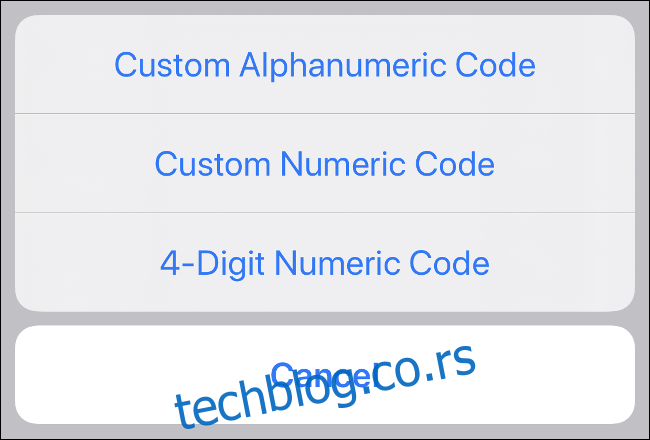
Вероватно већ користите Фаце ИД или Тоуцх ИД да бисте откључали уређај својим ликом или отиском прста, али колико је сигуран ваш приступни код? Лозинка је Ахилова пета вашег уређаја ако неко има ваш телефон или таблет у рукама. То је једина ствар која спречава потенцијалног њушкара да приступи целом вашем дигиталном животу.
Са доласком биометрије као што су Фаце ИД и Тоуцх ИД, лакше је него икада откључати свој иПхоне. Као резултат тога, требало би да отежавате свима који нису ви. То значи постављање дуже, мање предвидљиве нумеричке шифре или чак лозинке која користи више од слова. И даље ћете морати да унесете ово с времена на време, на пример када се уређај поново покрене, али не довољно често да би то било превлачење.
Идите на Подешавања > ИД лица и шифра (или Подешавања > Тоуцх ИД и шифра, или само Подешавања > Лозинка у зависности од вашег уређаја) и изаберите Промени шифру. Када се од вас затражи нова шифра, тапните на Опције лозинке на дну екрана. Овде можете одлучити да користите „прилагођени алфанумерички код“, што је оно што бисмо обично назвали лозинком.
3. Обезбедите закључани екран
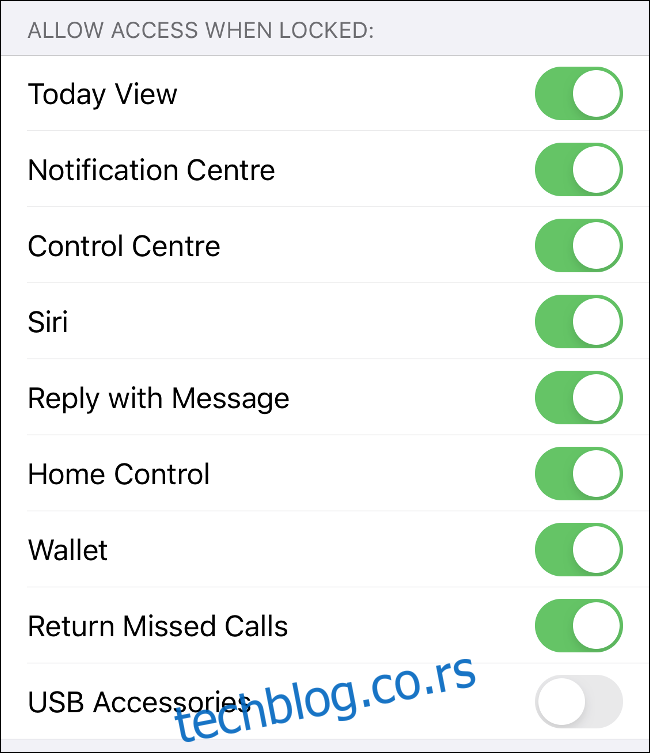
Ваш закључани екран може одати много ваших тајни. Ако примите текстуалну поруку, ту је да свако може да је види. Ако замолите Сири да прочита вашу последњу поруку или е-пошту, помоћник ће вам то удовољити. Можете чак и да одговарате на поруке и подразумевано приступате контролама паметног дома.
Пошто је тако лако откључати свој иПхоне или иПад, непотребно је давати толико информација док је уређај у закључаном стању. Идите на Подешавања > Фаце ИД и шифра (или Тоуцх ИД и шифра, у зависности од вашег уређаја) и онемогућите све услуге којима не желите да други приступају са закључаног екрана.
Ако желите да сакријете долазна обавештења док се ваш уређај не откључа, то можете учинити под Подешавања > Обавештења > Прикажи прегледе > Када је откључан. Ово је веома згодно на уређају са Фаце ИД-ом јер све што треба да урадите је да погледате свој телефон и појавиће се прегледи ваших обавештења. То је мање погодно за уређаје са Тоуцх ИД-ом јер морате физички да се аутентификујете прстом.
4. Не отварајте Схади Линкс
У августу 2019. истраживачи из Гоогле-овог пројекта Зеро најавио открили су неколико компромитованих веб локација које су користиле рањивости у иОС-у за инсталирање шпијунског софтвера на уређаје. Аппле је закрпио пропусте, али се процењује да су хиљаде корисника компромитовале своје уређаје током неколико месеци.
Шпијунски софтвер би наводно могао да напусти Аппле-ов сандбок апликације и приступи акредитивима за пријаву и токенима за аутентификацију. Контакти, фотографије, тренутна ГПС локација корисника и поруке послате преко сервиса као што су иМессаге и ВхатсАпп, све су се преносиле назад на сервер једном сваког минута. То је први подвиг те врсте на иОС-у, али нема шта рећи да ће бити последњи.
Будите опрезни када додирујете чудне везе у е-пошти или текстуалним порукама које не препознајете. УРЛ-ови скраћени сервисима као што је Бит.ли су зрели за експлоатацију. Аппле је можда зачепио ове сигурносне рупе, али рањивости су животна чињеница када је у питању развој софтвера. Могуће је да би се слични експлоати могли поново појавити у будућности.
Не кажемо да треба да се плашите да додирнете везе, али је најбоље да будете опрезни и да се клоните сумњивих веб локација. Бизарне везе у имејловима или текстуалним порукама од странаца могу да вас одведу до веб локација за крађу идентитета које такође покушавају да вас преваре.
5. Уверите се да је „Пронађи ме“ омогућено
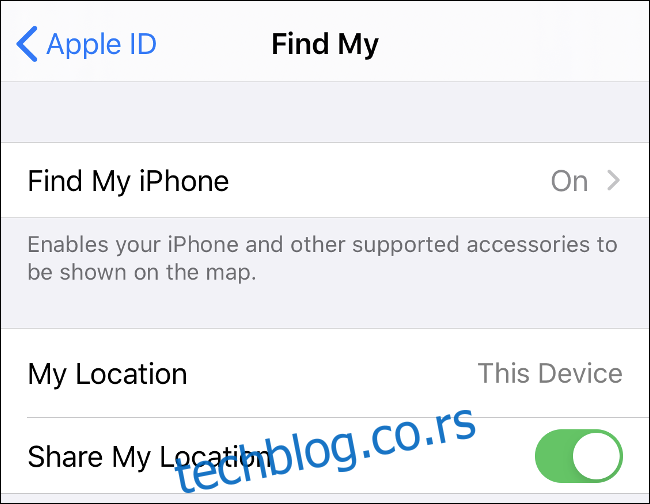
Финд Ми је ново име за услугу која вам омогућава да пратите и своје уређаје и пријатеље. Раније је био познат као Финд Ми иПхоне или Финд Ми иПад, и омогућиће вам не само да лоцирате свој уређај на мапи, већ и пошаљете звучни сигнал, закључате уређај и – у најгорем случају – обришете га на даљину , уклањањем свих ваших личних података из њега.
Већина људи би ово требало да има подразумевано укључено, али многи од нас забораве да га поново омогуће након поправке уређаја или враћања софтвера. Идите на Подешавања > [Your Name] > Финд Ми и проверите да ли је услуга омогућена. Затим се можете пријавити на иЦлоуд.цом, кликните на Финд Ми и погледајте свој иПхоне наведен поред свих других Аппле уређаја повезаних са вашим Аппле ИД-ом.
6. Избегавајте коришћење необезбеђеног јавног Ви-Фи-ја
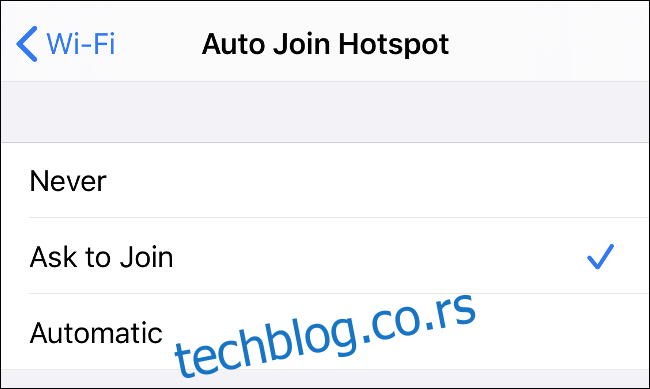
Ако не предузимате мере да заштитите свој онлајн саобраћај, избегавајте јавне Ви-Фи мреже да не бисте постали жртва напада. Неваљани актери могу да користе ове услуге да изводе нападе типа човек у средини, где се позиционирају између вас и ширег интернета. Затим снимају веб саобраћај, поруке и било коју другу комуникацију између вас и света на мрежи.
Проблем је толико лош да неке јавне Ви-Фи приступне тачке постављају њушкари само из тог разлога. Надају се да ће ухватити акредитиве за пријаву, детаље о плаћању, личне податке и било шта друго што би им могло на било који начин имати вредност или користи.
Идите на Подешавања > Ви-Фи и подесите „Аутоматско придруживање приступној тачки“ да вас пита када се повежете на нову приступну тачку. Ако ово подесите на „Аутоматски“, онда се ваш иПхоне може аутоматски придружити јавним приступним тачкама.
7. Користите ВПН
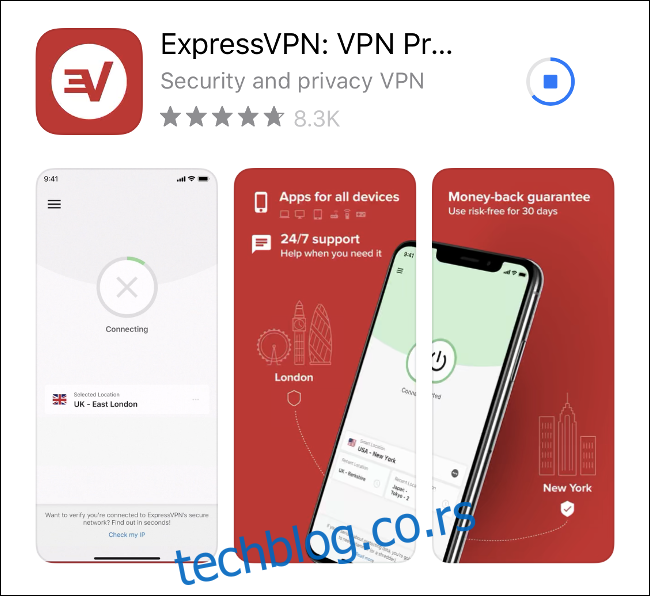
Виртуелна приватна мрежа штити ваше навике на мрежи од радозналих очију тако што шифрује ваш интернет саобраћај на сваком крају. Када саобраћај напусти ваш уређај, он се шифрује, шаље преко ВПН-а на интернет, а затим дешифрује када стигне на одредиште. Исто се дешава и за повратно путовање, при чему ВПН делује као нека врста тунела за замагљивање ваших података.
Препоручујемо коришћење ВПН-а на јавним Ви-Фи приступним тачкама. Са ВПН-ом, могуће је без бриге користити јавни Ви-Фи јер је ваш саобраћај шифрован и бескористан за било какве њушке.
Најлакши начин да користите ВПН на свом иПхоне-у је да преузмете апликацију свог ВПН провајдера и пратите упутства. Такође можете да користите ВПН за приступ гео-ограниченом садржају и заобилажење ограничења на мрежи која намећу владе (иако би требало да покушате само ако знате да власти не могу да открију ваш ВПН).
8. Не правите јаилбреак свој иПхоне
Јаилбреакинг је чин инсталирања модификованог фирмвера на иОС уређај како би се уклонила Аппле-ова ограничења. Ако направите јаилбреак свој уређај, можете да промените основно понашање иОС-а, инсталирате софтвер из извора трећих страна и добијете несметан приступ оперативном систему на основном нивоу.
Ово оставља ваш уређај у рањивом стању. Не само да можете да инсталирате забавна мала подешавања која мењају начин на који се иОС понаша, већ и малвер који жели да нашкоди вашем уређају или угрози његову безбедност. Када направите бекство из затвора, одбацујете неке од најважнијих аспеката безбедности иПхоне-а, посебно Апп Сторе.
Али то није све. Неке апликације неће радити на оштећеним уређајима, посебно на апликацијама финансијских институција као што су банке и онлајн процесори плаћања. Ако вас Аппле ухвати да користите модификовани оперативни систем на вашем иПхоне-у, можете да се поздравите са гаранцијом. Могуће је уклонити бекство из затвора тако што ћете вратити свој иПхоне користећи Мац или ПЦ, али није јасно да ли ће Аппле моћи да каже шта сте радили у прошлости.
9. Будите опрезни у вези са давањем дозвола
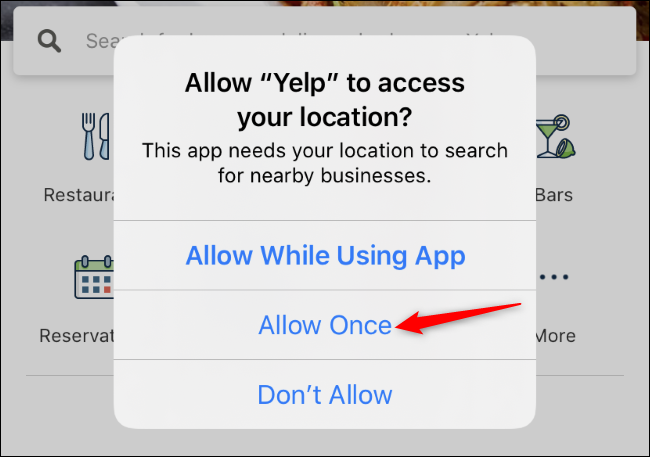
На иПхоне-у или иПад-у, апликације морају да вас питају пре него што приступе вашој локацији, контактима, фотографијама, датотекама, камери, Блуетоотх радију и многим другим ресурсима. Можете одабрати да одбијете тај приступ ако желите. Ово може покварити неке апликације—на пример, ако преузмете апликацију за камеру треће стране и забраните јој приступ камери вашег иПхоне-а, нећете моћи да снимате слике.
Многе апликације траже приступ овим ресурсима и потребан им је само за одређене функције. На пример, апликација може затражити приступ вашим контактима како би пронашла пријатеље које можете позвати у ту апликацију. Апликација може да тражи детаљне дозволе за локацију да би пронашла продавнице у вашој близини. У оба случаја можете избећи давање приступа апликацији. На пример, можете ручно да унесете адресу у вашој близини да пронађете оближње продавнице уместо да наведете своју тачну локацију. Или можете дати апликацији приступ вашој физичкој локацији само једном.
Пре него што дате приступ апликацији, размислите да ли заиста желите да она има те податке. Ово ће помоћи да се повећа безбедност ваших података. На пример, апликација која отпрема ваше контакте на своје сервере би касније могла да компромитује те сервере и да процури ваше контакте. Одабиром да пазите на оно што делите, минимизирате тај ризик и повећавате своју приватност.
10. Редовно проверавајте подешавања приватности
Једном када тој апликацији одобрите приступ, може вам бити опроштено што сте заборавили да сте то учинили.
Идите на Подешавања> Приватност да бисте прегледали своје дозволе. Такође можете да одете до Подешавања, померите се надоле док не пронађете апликацију коју желите да прегледате и видите све дозволе (и сва друга повезана подешавања) на једном екрану.
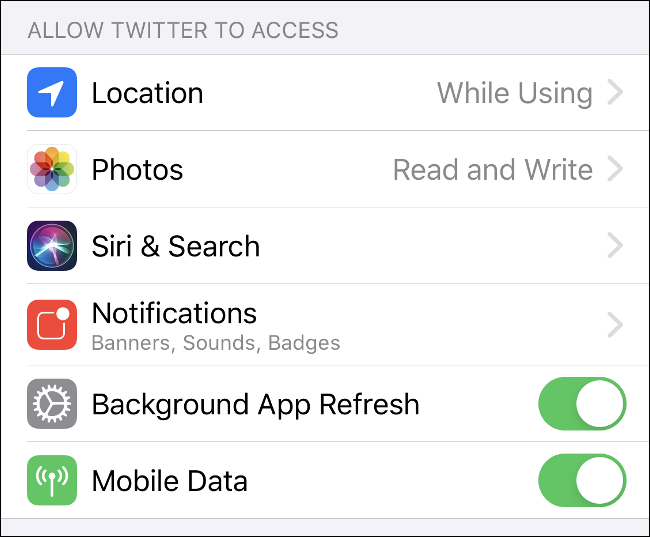
Добра је идеја да полу-редовно пролазите кроз подешавања приватности и безбедности, само да бисте били сигурни да је све по вашем укусу. Ако се питате одакле да почнете, направили смо контролну листу подешавања приватности за иПхоне.